Kami punya satu masalah serius pada penggunaan memori penyimpanan HP OPPO. Penyimpanan kami membengkak pada bagian file Lainnya.
Awalnya kami mengira file Lainnya tidak bisa dihapus, tapi faktanya file Lainnya di OPPO bisa dihapus.
Sebenarnya, isi dari file Lainnya itu berbeda dari file seperti pada umumnya. Kami telah mengumpulkan contohnya dari isi file Lainnya ini, antara lain:
- File database
- File cache
- File OBB dan Data
- File sampah
Dengan demikian file Lainnya pada HP OPPO bisa digolongkan sebagai file yang jarang disadari keberadaannya.
Oleh karenanya, biar HP OPPO milikmu itu penyimpanannya sedikit lega mending coba cara menghapus file Lainnya di OPPO berikut ini.
Cara Menghapus File Lainnya di HP OPPO
1. Pembersih File
Pada HP OPPO itu sendiri, umumnya sudah ada menu atau aplikasi yang mampu membersihkan file Lainnya.
Menu tersebut sering dijumpai pada aplikasi File Manajer bawaan OPPO. Menunya bernama Pembersih File.
Untuk memanfaatkan menu/fitur bawaan OPPO ini, kamu harus mengikuti langkah-langkah berikut:
Langkah 1: Buka File Manajer/Penyimpanan File pada HP OPPO.
Langkah 2: Tekan opsi Pembersih File (Letaknya bervariasi).
Langkah 3: Tunggu hingga proses Scan selesai.
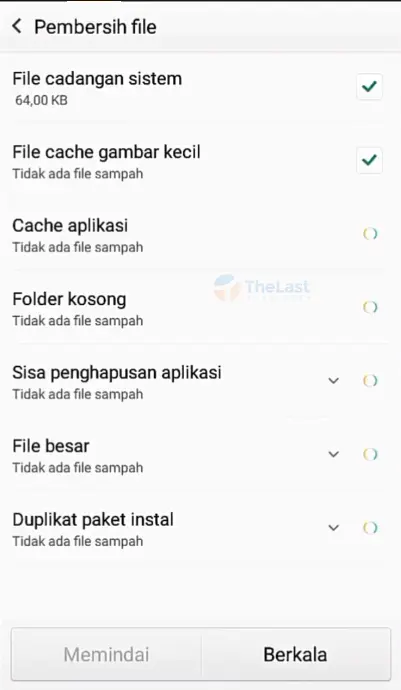
Langkah 4: Ketuk pada tombol Mulai Bersihkan lalu tunggu prosesnya sampai berakhir.
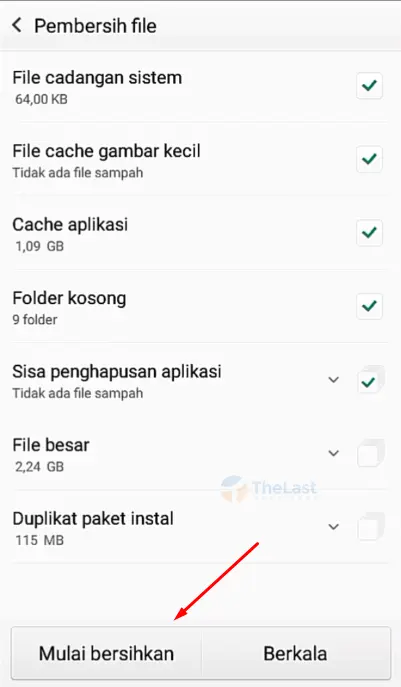
Baca Juga: Cara Mengatasi Kamera Depan OPPO Tidak Berfungsi
2. Gunakan Aplikasi ESuper
Selain memanfaatkan menu/fitur bawaan HP OPPO, kami juga menyarankan kamu untuk menggunakan aplikasi pihak ketiga.
Aplikasi yang kami gunakan untuk ujicoba kali ini yaitu ESuper. Aplikasi ini dapat diunduh secara gratis melalui Play Store.
Dan untuk cara menghapus file Lainnya di OPPO menggunakan ESuper, berikut selengkapnya:
Step 1: Download dulu aplikasi ESuper.
Step 2: Jalankan aplikasi tersebut.
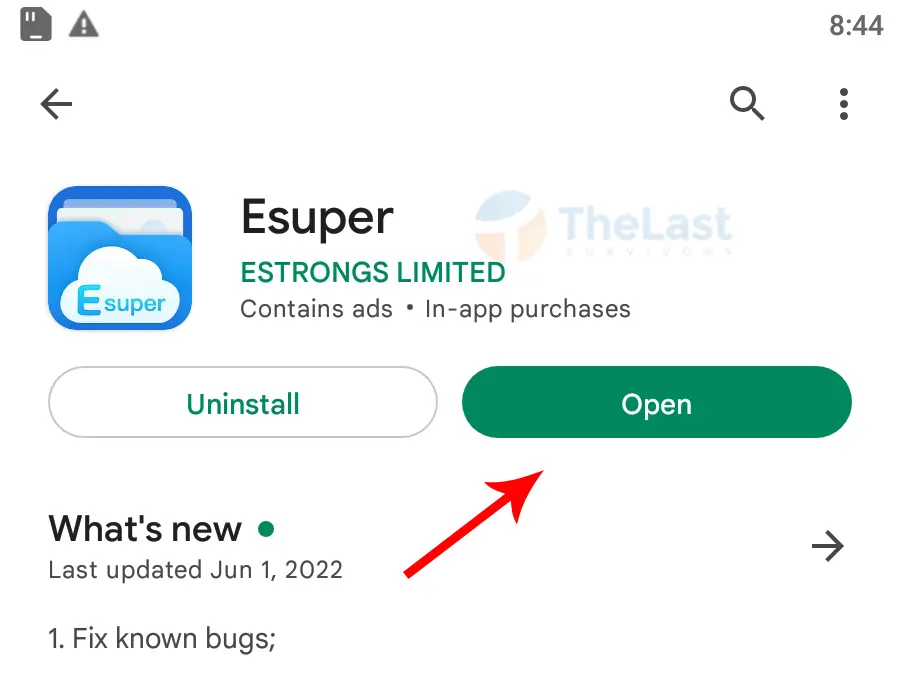
Step 3: Pilih opsi Diagram disamping kanan menu Internal Storage.
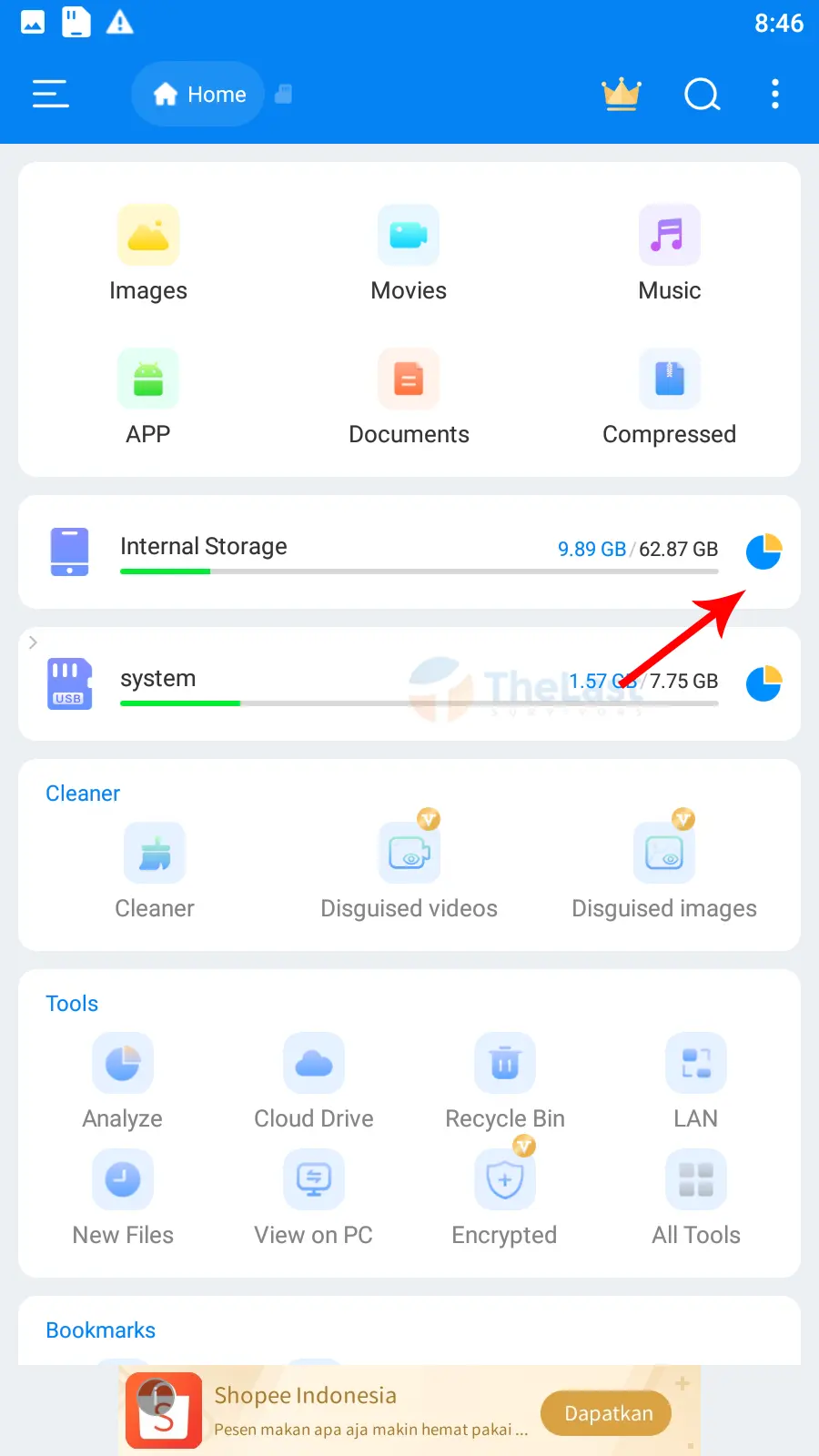
Step 4: Tunggu proses scan sampai selesai.
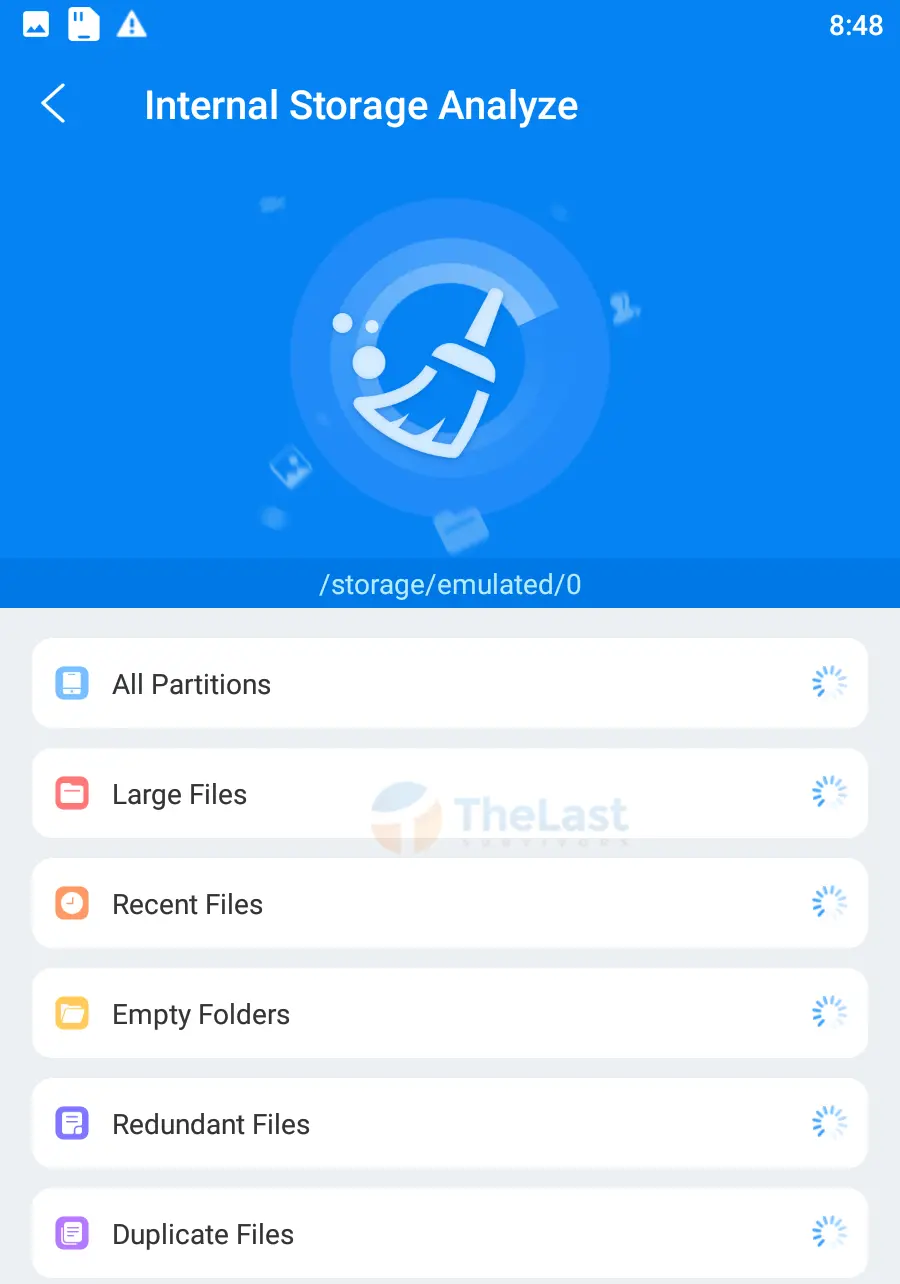
Step 5: Nantinya ditampilkan banyak pilihan, diantaranya:
- All Partition
- Large Files
- Recent Files
- Empty Folders
- Redundant Files
- Duplicate Files
Step 5: Kamu bisa memulai dari awal dengan memilih opsi All Partition.
Step 6: Pilih menu View and Clean.
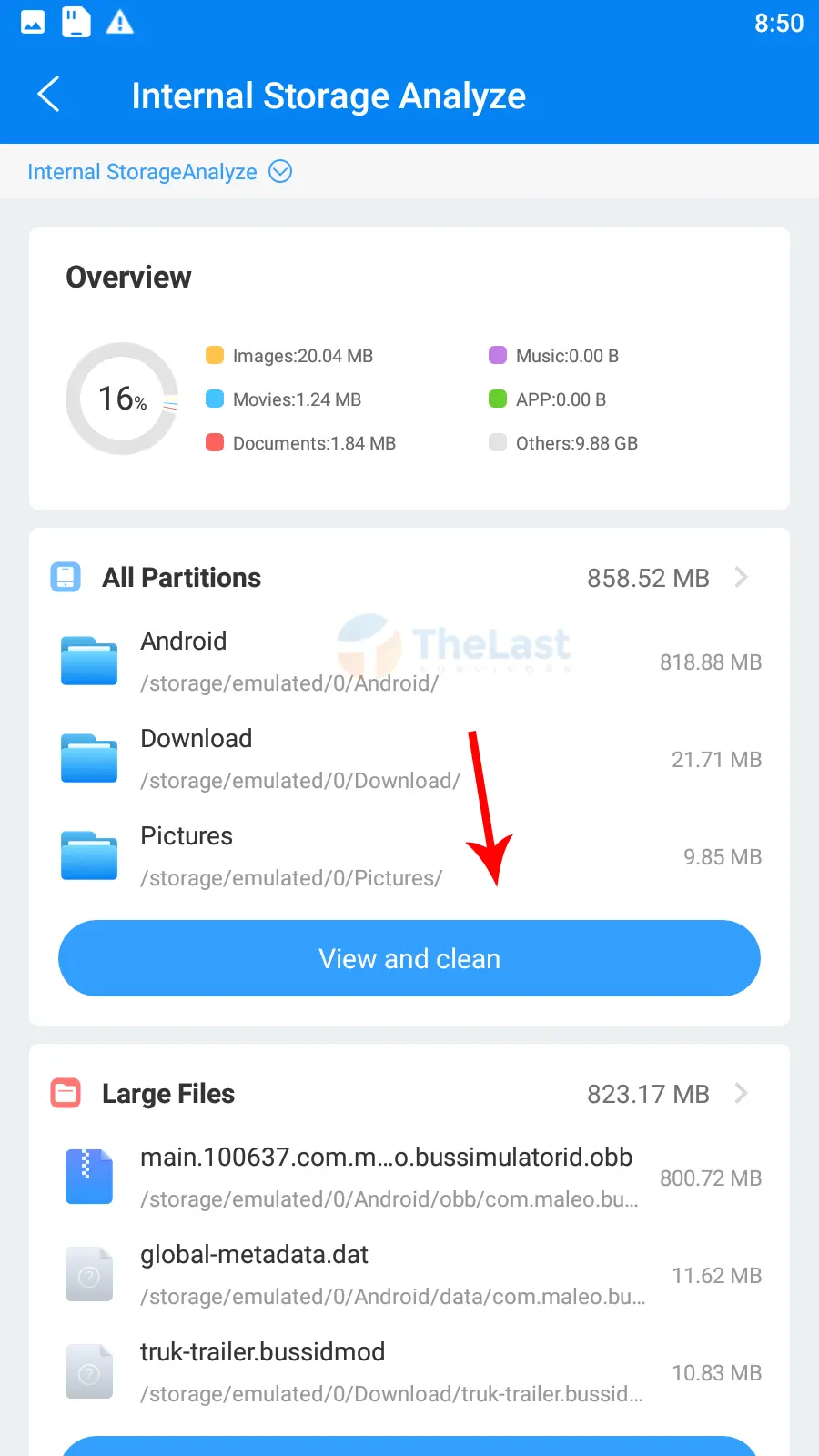
Step 7: Pilih salah satu folder.
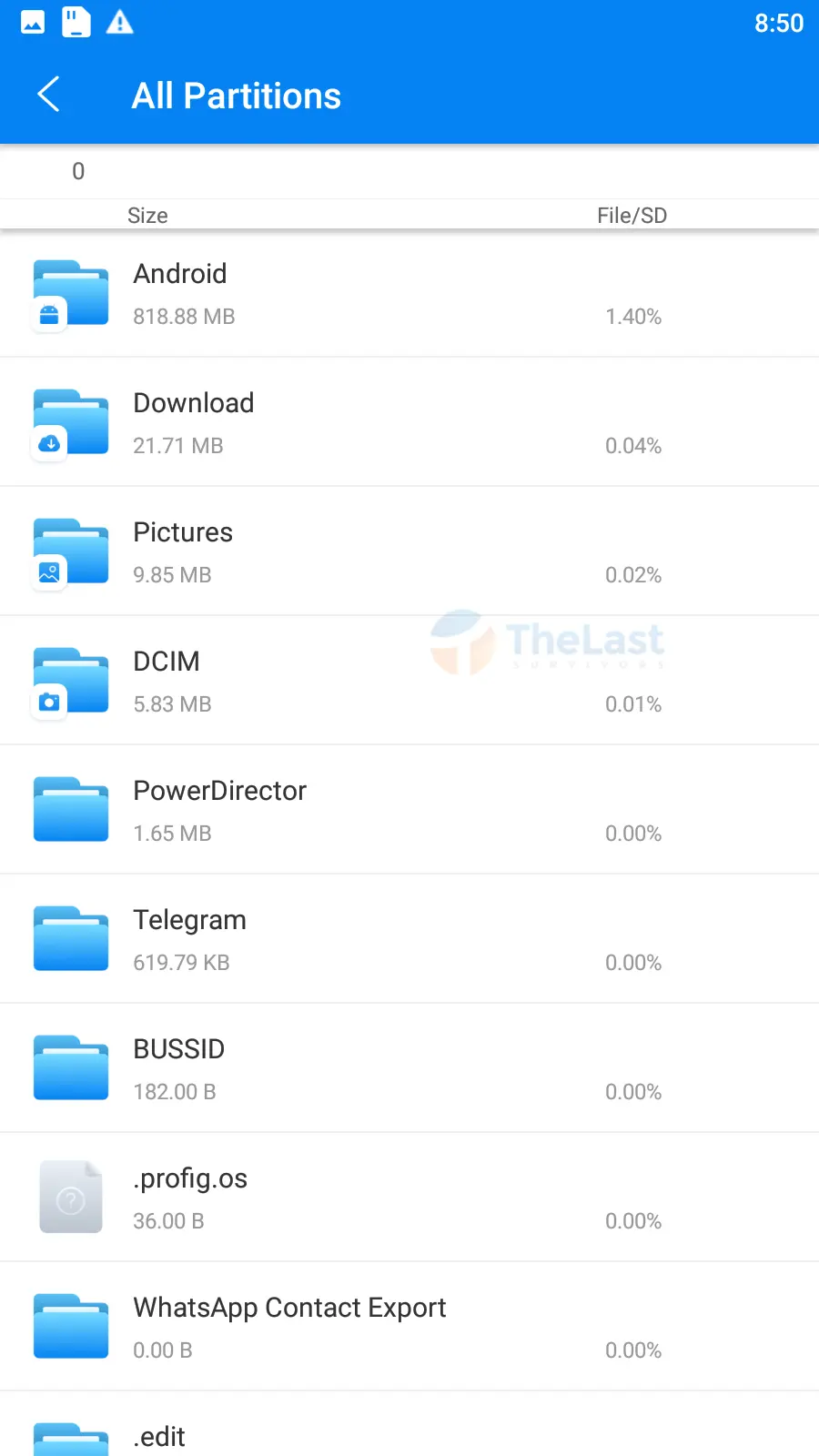
Step 8: Seleksi file yang ada disana, tapi pastikan file tersebut sudah tidak digunakan lagi ya.
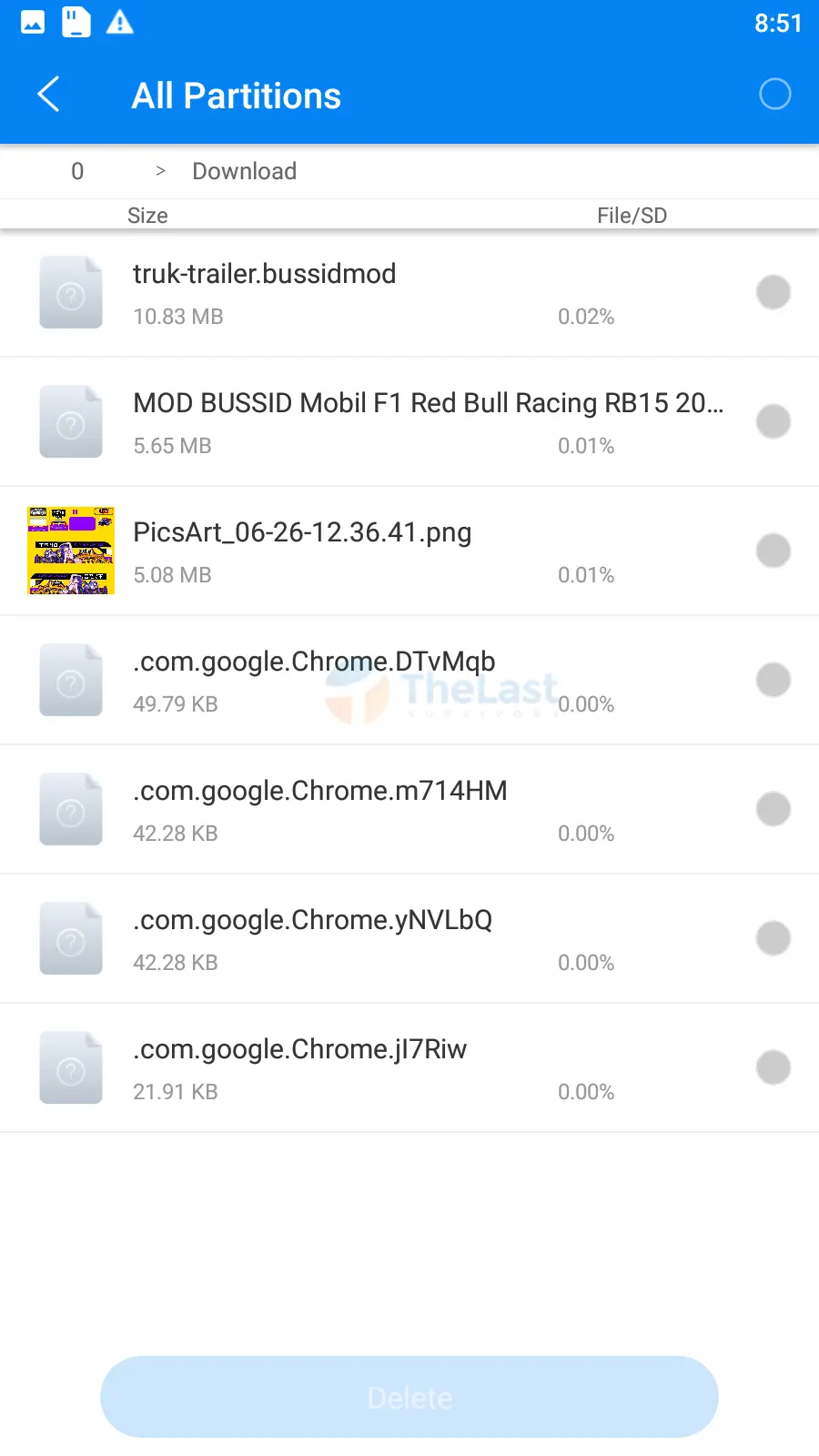
Step 9: Tekan tombol Delete lalu tekan OK untuk menghapusnya.
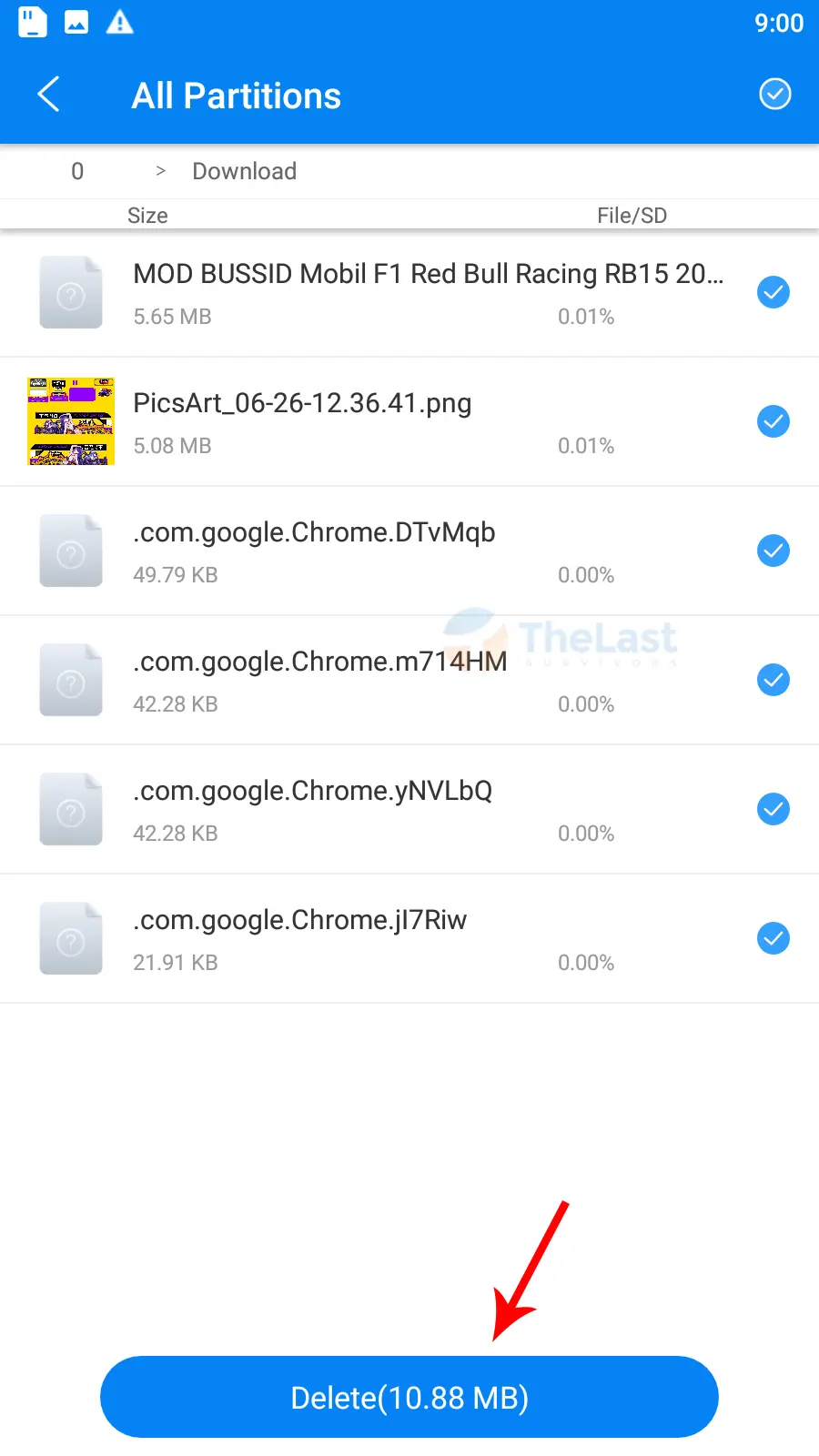
Catatan: Kamu dapat mengulangi step-step di atas untuk menghapus file Lainnya yang ada di opsi Large Files, Recent Files, Empty Folders, Redundant Files, dan Duplicate Files.
Baca Juga: Cara Menghapus File Lainnya di Samsung
3. Hapus Sampah Foto dan Video
Selanjutnya, biar ruang penyimpanan dari file Lainnya pada HP OPPO kamu semakin lega kami menyarankan untuk menghapus foto dan video.
Eits, bukan menghapus foto/video yang masih dipakai loh ya tapi foto/video yang sudah masuk ke menu Sampah.
Biasanya kan ada tuh HP OPPO yang memakai menu Sampah ini untuk jaga-jaga kalau kamu masih mau memakai foto/videonya.
Dari sini kamu bisa menghapusnya terlebih dahulu, tapi tetap diseleksi ya barangkali kedepannya kamu masih mau menggunakannya.
4. Bersihkan Database WA
File database WhatsApp (WA) seringkali diabaikan dan hal ini yang membuat penyimpanan file Lainnya penuh.
Maka dari itu, coba hapus database WA nya dengan cara:
- Buka File Manajer
- Scroll ke bawah, buka folder WhatsApp
- Temukan folder Database
- Hapus file msgstore
Tips: Hapus file msgstore yang tanggalnya paling lama dan biarkan file dengan tanggal baru tetap disana/jangan dihapus.
Setelah melakukan semua cara menghapus file Lainnya di OPPO di atas tadi, coba deh lihat penyimpanan file Lainnya.
Kalau HP OPPO milik kami sudah lumayan lega 1GB dan bisa dilihat hasil perbandingannya di bawah ini:
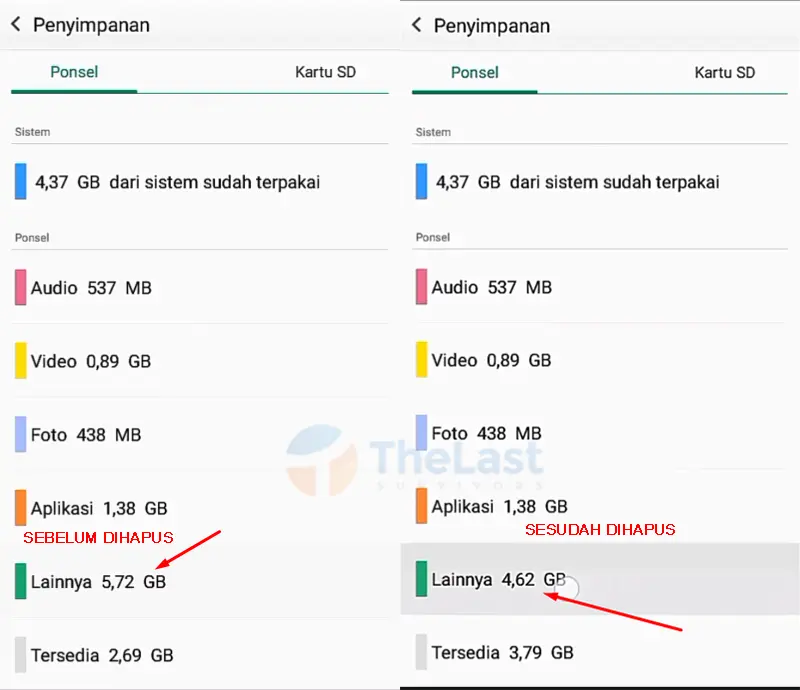
Jadi seperti itulah caranya ya, selamat mencoba!





